Dacă aveți aplicația Google instalată pe dvs iPhone, există un truc extrem de convenabil care vă permite să căutați imagini direct din galeria dvs. foto. Cea mai bună parte este că nu trebuie să deschideți Safari sau orice alt browser și nici să lansați aplicația Google în sine. Dacă sunteți dornic să aflați cum funcționează această funcționalitate, vă vom ghida prin proces în această postare.
Este un instrument numit Google Lens
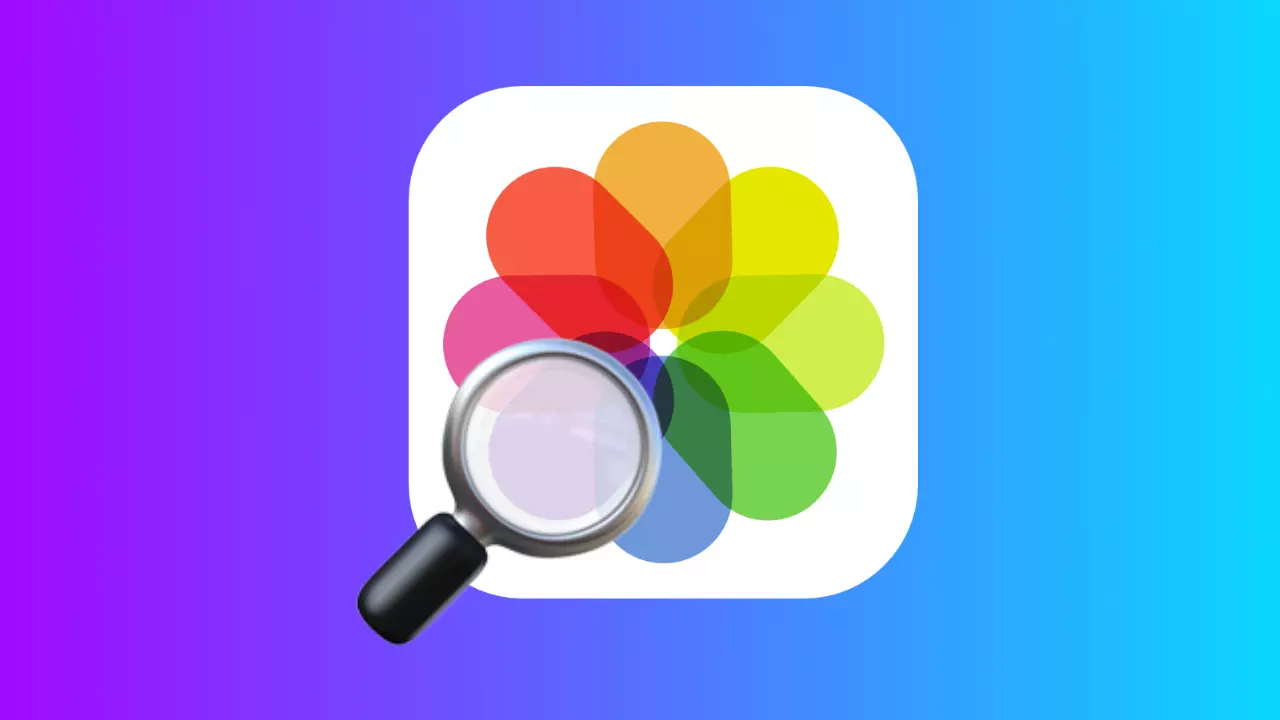
Sistemul de căutare de imagini de la Google include un instrument puternic numit Google Lens. Această caracteristică vă permite să căutați pe internet folosind imagini pe care le încărcați în motorul de căutare. Dacă utilizați un iPhone, există un truc ingenios care vă permite să utilizați această funcționalitate și să căutați direct din fotografiile salvate.
Pentru a accesa această funcție pe un iPhone, o puteți găsi chiar în aplicația Fotografii, sub opțiunile de partajare a imaginilor. Când vizualizați o imagine, căutați pictograma de partajare a imaginii situată în partea din stânga jos a ecranului. Atingeți-l și va apărea un meniu cu diverse opțiuni disponibile pentru partajarea imaginii și interacțiunea cu alte aplicații sau mutarea imaginii în diferite locații.
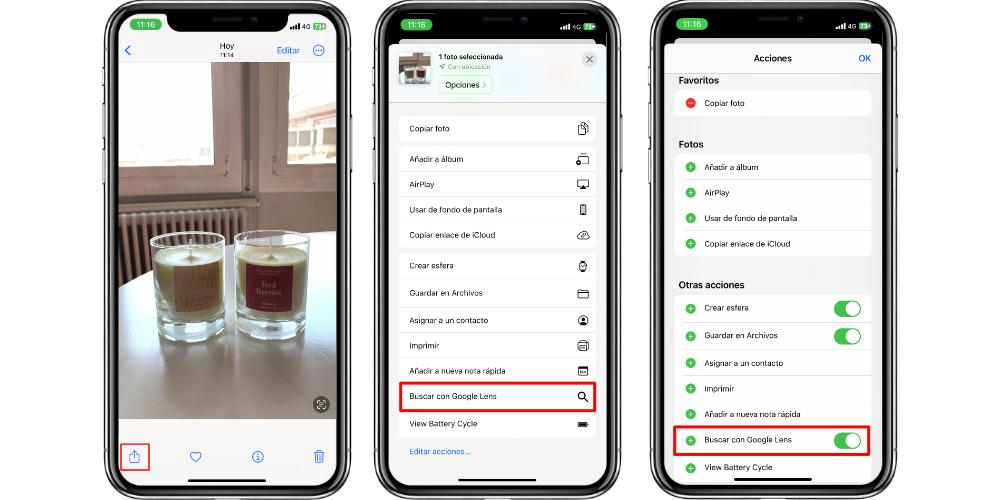
Pentru a utiliza această funcționalitate, va trebui să accesați opțiunea „Căutare Google Lens”. Odată selectată, în partea de jos a ecranului va apărea o filă, cu un buton albastru etichetat „Vedeți rezultatele”. Atingând acest buton, se va deschide aplicația Google instalată, afișând imagini legate sau asemănătoare cu fotografia cu care ați inițiat căutarea.
Acest instrument este complet gratuit și ar trebui să fie deja vizibil dacă aveți instalată aplicația Google. Cu toate acestea, dacă nu îl vedeți în opțiunile de Partajare, există o soluție simplă. În meniul Partajare, derulați în partea de jos a ecranului și găsiți butonul „Editați acțiuni…”.
În secțiunea „Alte acțiuni”, veți găsi opțiunea de a activa „Căutare cu Google Lens”. Asigurați-vă că comutatorul verde este activat, iar apoi va apărea în lista de acțiuni din meniul Partajare.
Este de remarcat faptul că acuratețea rezultatelor căutării poate varia în funcție de tipul de imagine pe care o căutați. Acest instrument funcționează cel mai bine cu obiecte care se disting clar de fundal și include chiar și recunoașterea textului în imagini. Datorită acestui truc inteligent, acum puteți căuta fără efort și prompt imagini pe internet într-un mod simplificat.
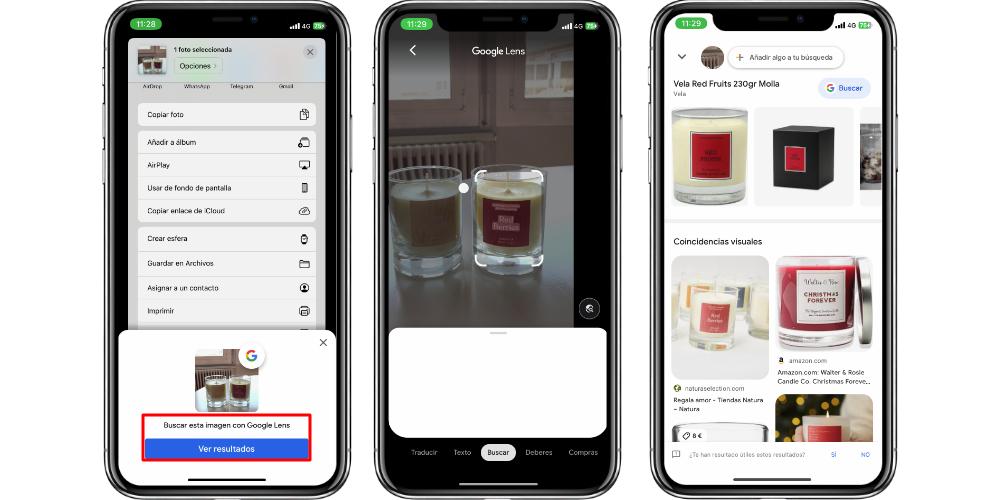
O altă modalitate de a accesa Google Lens este prin intermediul aplicației Google în sine. În bara de căutare a aplicației, veți observa o pictogramă pentru cameră. Atingând această pictogramă, se va deschide întreaga secțiune cu toate funcțiile Google Lens. Funcția camerei oferă o gamă largă de capabilități, permițându-vă să:
1. Traduceți text: utilizați camera pentru a traduce textul instantaneu în timp real.
2. Căutare după text: Captați text din imagini și căutați informații aferente.
3. Căutați după imagini: faceți o fotografie sau încărcați o imagine pentru a găsi imagini similare sau înrudite.
4. Căutare în documente și texte academice: extrageți text din documente sau cărți pentru explorare ulterioară.
5. Căutați produse: scanați coduri de bare sau imagini pentru a descoperi informații despre produse, citiți recenzii și găsiți opțiuni de cumpărare online.
6. Explorați site-uri și locații: îndreptați camera către repere sau locații pentru a obține informații relevante și a explora atracțiile din apropiere.
7. Găsiți anumite restaurante: utilizați camera pentru a identifica restaurantele și pentru a accesa recenziile, evaluările, meniurile și alte detalii utile ale acestora.
Cu aceste funcționalități, Google Lens din aplicația Google oferă un instrument versatil și cuprinzător pentru diferite nevoi de căutare vizuală.

